是否曾向他人展示图表,却看到对方一脸茫然?我们都经历过这种窘境。问题通常不在于数据本身,而是缺少上下文——这时Y轴标签就派上用场了。它们如同图表的导航系统,准确告知观众所见内容。
在匡优Excel,我们屡见不鲜这样的场景:团队花费数小时分析数据,却因图表表达不清而削弱了影响力。现在就来解决这个问题。
Y轴标签的重要性超乎想象
想象一个柱状图呈上升趋势。若没有标签,它代表销售额?温度变化?网站访问量?观众本不该靠猜测来理解。
优质Y轴标签应具备:
- 说明度量对象(用"月度营收"替代笼统的"数值")
- 必要时标注单位("千美元"或"摄氏度")
- 彰显专业度(混乱的图表会暴露"匆忙拼凑"的痕迹)
专业提示: 匡优Excel用户可根据数据模式自动获取智能标签建议——无需手动输入。
分步指南(附截图演示)
- 选中图表 - 在Google Sheets中点击图表任意区域
- 启动图表编辑器 - 点击三点菜单→"编辑图表"
- 定位标签版块 - 进入"自定义"→"图表与轴标题"
- 添加标签 - 选择"垂直轴标题"并输入标签内容
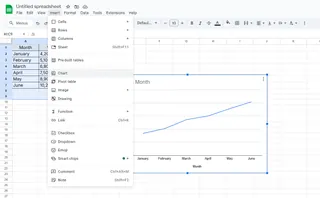
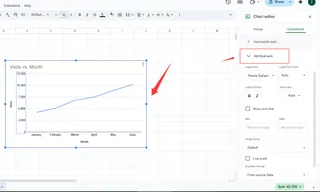
常见误区预警: 避免简单标注"数值"——应当具体化!"第二季度销售增长率(%)"能传递更清晰的信息。
进阶标签技巧(像数据专家般游刃有余)
掌握基础后,不妨尝试这些高阶操作:
- 字体微调:演示时将标签设为粗体或放大字号
- 色彩编码:使标签与企业品牌色系保持一致
- 双轴显示:同时呈现两项指标(如营收与销量)
趣味发现: 匡优Excel会依据企业风格指南自动格式化标签——又少一项需手动调整的工作。
当电子表格成为负担时...
我们深有体会。在数据录入、公式纠错和图表格式调整之间奔波,电子表格可能吞噬一整天时间。正因如此我们打造了匡优Excel——这款能实现以下功能的AI助手:
✔ 根据数据自动标注图表
✔ 为数字推荐最合适的图表类型
✔ 数据更新时同步调整所有元素
我们的用户无需手动修改每个标签,数秒内即可获得精雕细琢、可直接演示的可视化图表。
核心要义
清晰的Y轴标签能将令人困惑的图表转化为沟通利器。无论您使用Google Sheets还是匡优Excel等工具,多花几秒钟完善标签都会带来截然不同的效果。
想要跳过手动操作? 免费试用匡优Excel,让AI处理图表格式的同时,您可专注于数据洞察。








